〈記事内に広告プロモーションを含む場合があります〉
こんにちは。『ペコ』です。
本日ご紹介する記事のテーマはこちら
『LINE誤送信対策『送信取り消し機能』の使い方ややり方!相手の表示画面もご紹介!』
日常生活の一部となり
プライベートから仕事まで私たちのコミュニケーションは
LINEで成り立っているといっても過言ではありません。
仕事とプライベートの垣根がなくなり
上司や職場の人に誤って『変なLINEをしたこと』がある人は多いでしょう。
今回、LINEは新しい機能である
LINE誤送信対策『送信取り消し機能』を追加しましたので
送信取消の使い方ややり方をご紹介し、相手画面にどのように表示されるのかについてご紹介していきます。
 【3ヶ月無料】ラインミュージック登録~無料期間中の解約までを解説
【3ヶ月無料】ラインミュージック登録~無料期間中の解約までを解説目次
LINE誤送信の『送信取消』の適応条件
12月13日に追加された新機能『送信取消』が対応するのはメッセージ以外にもたくさんあります。
- メッセージ
- スタンプ
- 写真・画像
- 動画
- ボイスメッセージ
- LINE MUSIC
- URL
- 連絡先
- 位置情報
- ファイル
- 通話履歴(着信履歴は非対応)
現時点でわかっている送信取消機能が対応しているのは上記の項目です。
では、これからLINE送信取消のやり方と、相手画面にどのように表示されるか。
相手の通知画面も一緒に取消されるのか!
についてご紹介していきます。
LINE誤送信対策『送信取消機能』のやり方

送信削除したい誤ご送信トークを指定し長押しします。
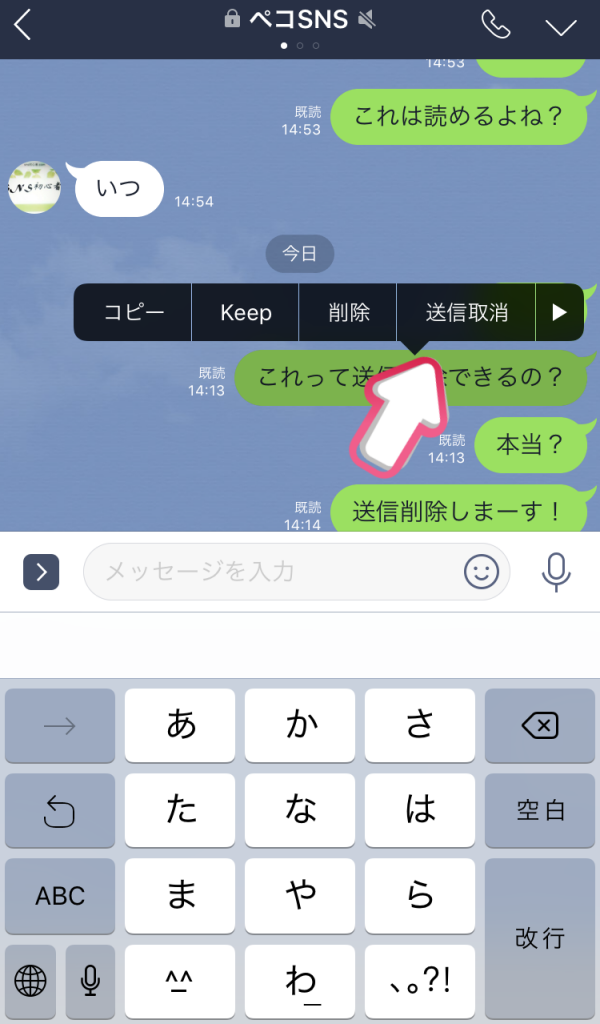
するとこのような画面が表示されます。
- コピー
- Keep
- 削除
- 送信削除
送信削除を選択することで
誤って送ってしまったLINEを取り消しすることができます。
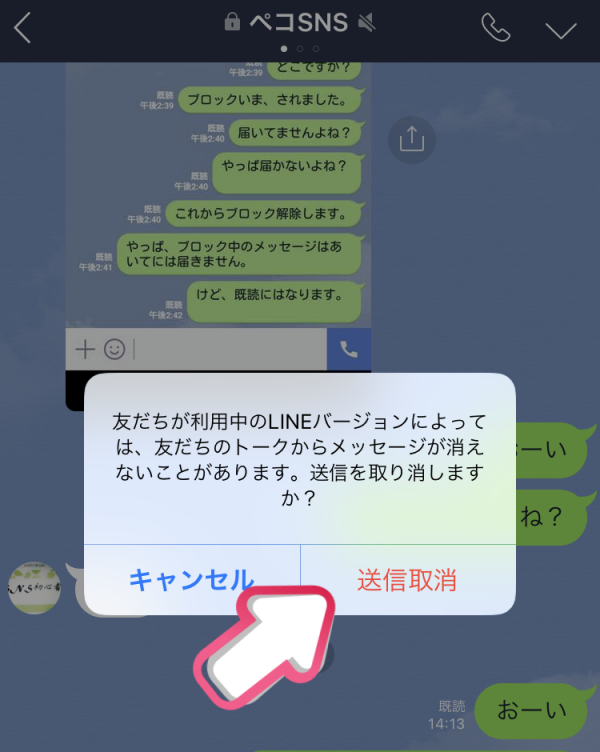
ここで注意点が!
相手側のLINEのバージョンが最新でなかったりすると、相手側の画面から消えないこともあるので注意が必要です。
送信取消をポチッと押すことでLINEトークを削除することができます。

LINEトークを取消をするとこのように『メッセージの送信を取り消しました』と表示されます。
では、これから相手画面にどのように表示されるか確認しておきましょう。
送信取消したLINEトークは相手画面にどのように表示される?

こちらの画面がLINEトーク取り消し前の画面です。
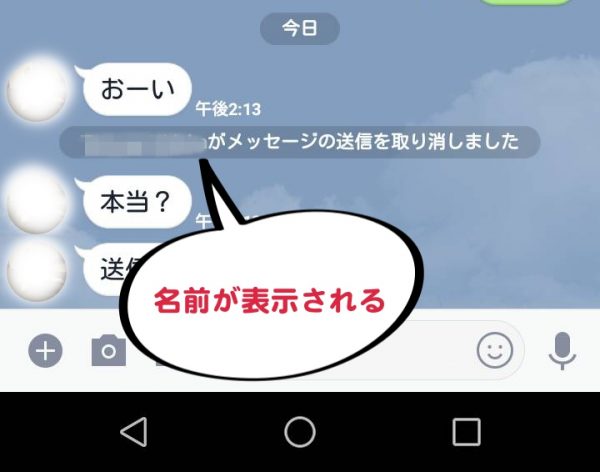
相手側で送信取り消しされた後に、上記のような画面が表示されます。
送信取消されたことは相手には通知されますので、確認が必要ですね。
待ち受けに表示されたLINEも一緒に削除されるの?
LINEトークの送信取消方法と送信取消をした場合の相手画面にどのように表示されるのかも確認しました。
しかし、LINEアプリを開きトークの内容を確認するまえに、まずは待ち受けに通知された内容を読むのが先ではないですか?
次に、LINEトークを送信取消した後の待ち受けに表示される内容の変化についてみていきます。
アンドロイド端末の表示画面!LINEトーク送信取消後の通知画面に変化はある?

今回はこの『これも削除可能とか?』という文字を送信取消してみます。
自分の画面では、このように表示され、相手の待ち受けの画面には、もちろん同じように『これも削除可能とか?』と表示されています。
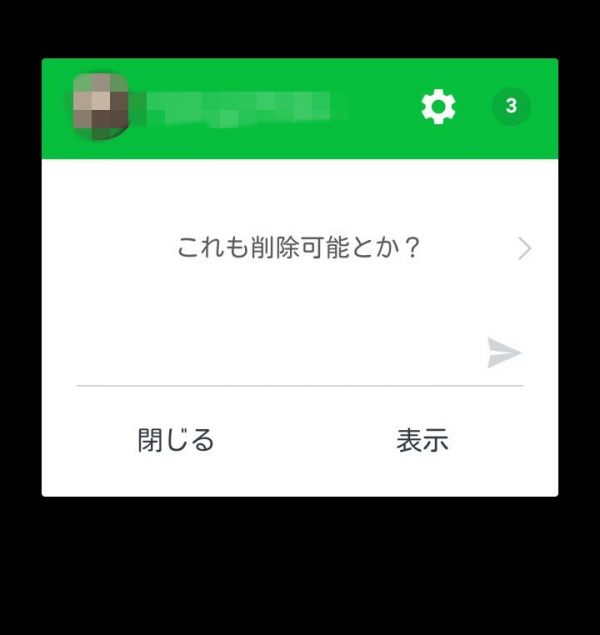
では、実際に私の画面で『これも削除可能とか?』を削除してみます。

私の画面では、すでに送信取消が完了し『メッセージの送信を取り消しました』と表示されています。
が
相手の待ち受けに表示されている画面、トークの内容に変化はなくこの画面のまま
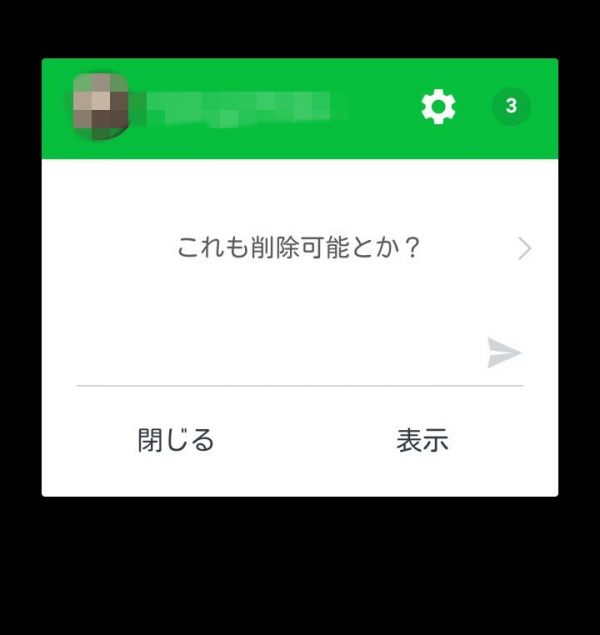
そして、LINEアプリを開かずトークの内容を確認する方法の一つにスマホの上から下にスクロールさせ、ステータスバーから通知の内容を確認する方法があります。
送信取り消しされた後は、どのように表示されるのかも一緒に確認してみました。
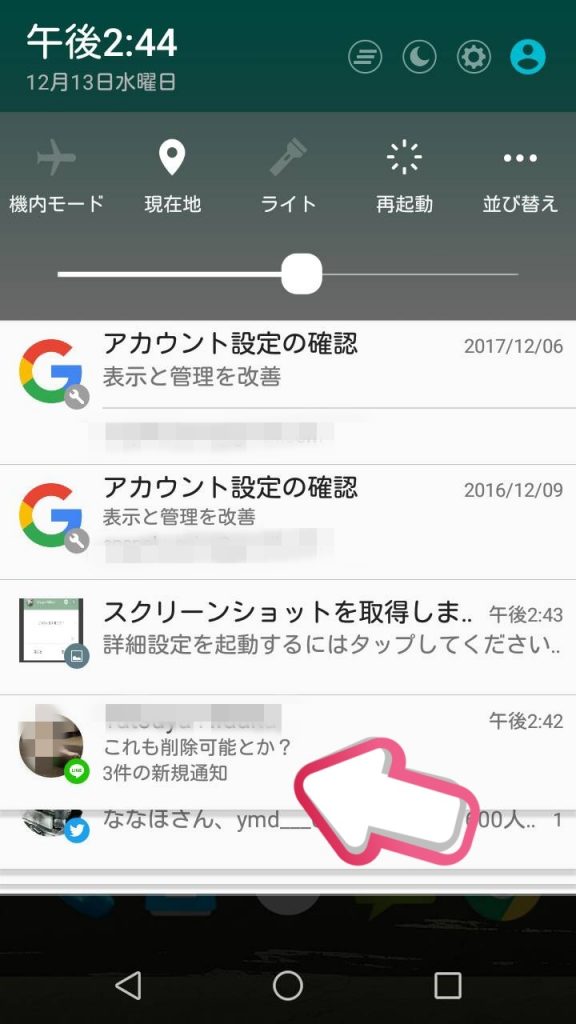
このステータスバー(通知バー)でも、送信取消されたはずのメッセージの内容はしっかりと表示されています。
最後に、実際にLINEのアプリを開いて『これも削除可能とか?』の内容を確認してみると。
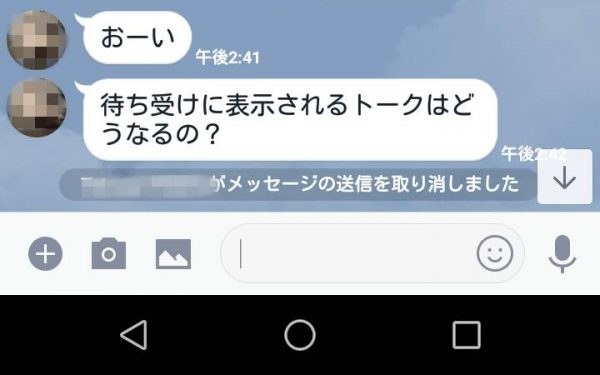
LINEアプリでは、送信取消が反映され、『これも削除可能とか?』のメッセージを確認することはできませんでした。
相手側端末がiPhoneだった場合、送信取消後の通知画面の影響は?
相手がiPhoneだった場合はどのような通知画面に影響が出て来るのか見ていきます。
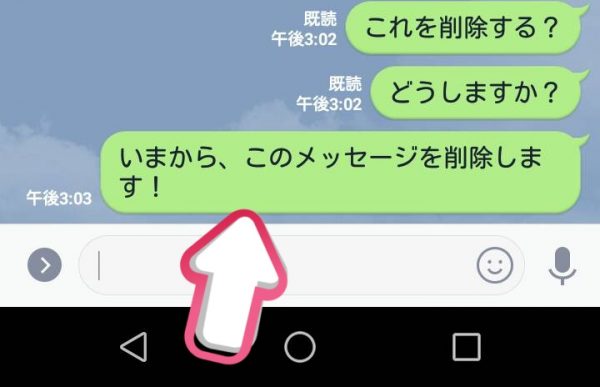
アンドロイドの端末からiPhoneに上記の『いまから、このメッセージを削除します!』を送信し、その後、iPhone通知画面で確認できたのちに、送信取消を行います。
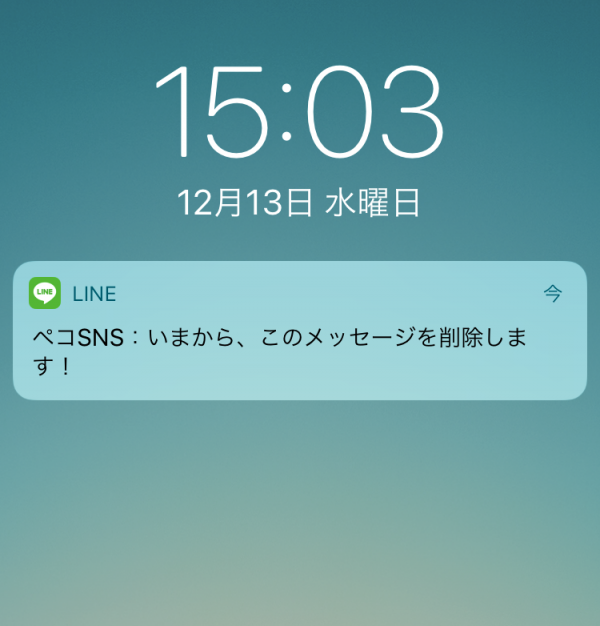
iPhone画面ではこのような画面にしっかりと通知されます。では、このメッセージを送信取消を行います。
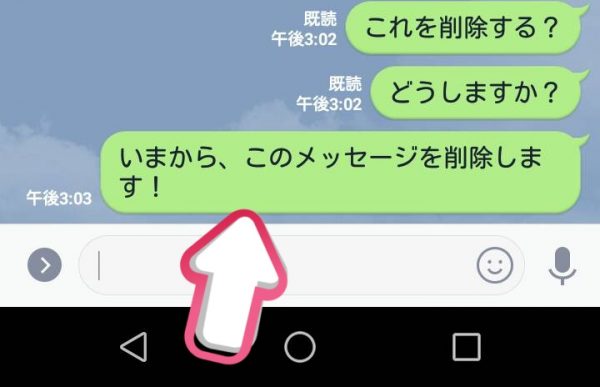

『いまから、このメッセージを削除します!』を送信取消。
すると
iPhone画面では信じられない結果が!
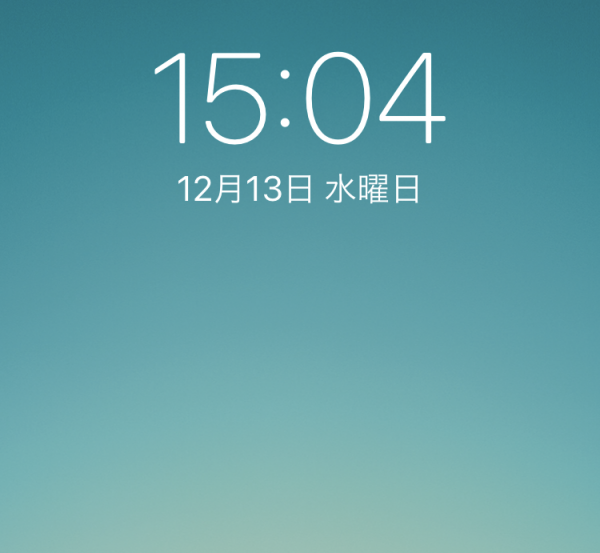
まさかのロック画面に通知されていたLINEトークの内容までも送信取消が行われました。
アンドロイドの端末で通知バーのLINEの内容は取消をしても変化なく、確認することができましたが、iPhoneに関しては通知されたものが、送信取消と同時に削除されます。
まとめ
LINE取消機能は対象のトークを長押しして『送信取消』を行うだけでサクッとできます。
相手画面においては、送信取消されたと表示されますよ。
送信取消した相手側がiPhoneでは通知画面からも内容が削除されるので、本当に相手側にどんな内容を送ったのかわかりませんが、アンドロイド端末では、通知画面がそのままで現在では送信取消した内容も確認できてしまうので、注意が必要です。
 【3ヶ月無料】ラインミュージック登録~無料期間中の解約までを解説
【3ヶ月無料】ラインミュージック登録~無料期間中の解約までを解説


